Konfiguracja routera D-Link DSL-2500U
Firma D-Link opracowuje różne urządzenia sieciowe. Na liście modeli znajduje się seria wykorzystująca technologię ADSL. Obejmuje również router DSL-2500U. Zanim zaczniesz pracować z takim urządzeniem, musisz je skonfigurować. Nasz dzisiejszy artykuł poświęcony jest tej procedurze.
Treść
Działania przygotowawcze
Jeśli jeszcze nie rozpakowałeś routera, teraz jest czas, aby to zrobić i znaleźć dogodne miejsce w domu. W przypadku tego modelu podstawowym warunkiem jest długość kabli sieciowych, tak aby wystarczyło połączyć dwa urządzenia.
Po określeniu lokalizacji router jest zasilany energią elektryczną za pomocą kabla zasilającego, a wszystkie niezbędne przewody sieciowe są podłączone. Wszystko, czego potrzebujesz, to dwa kable - DSL i WAN. Porty znajdują się z tyłu urządzenia. Każde złącze jest podpisane i różni się formatem, więc nie można ich pomylić.

Pod koniec etapu przygotowawczego chciałbym podkreślić jedną konfigurację systemu operacyjnego Windows. Ręczna konfiguracja routera określa metodę uzyskiwania adresów DNS i IP. Aby uniknąć konfliktów podczas próby uwierzytelnienia, w Windows powinieneś ustawić odbiór tych parametrów w trybie automatycznym. Szczegółowe instrukcje na ten temat można znaleźć w naszym innym materiałem pod linkiem poniżej.
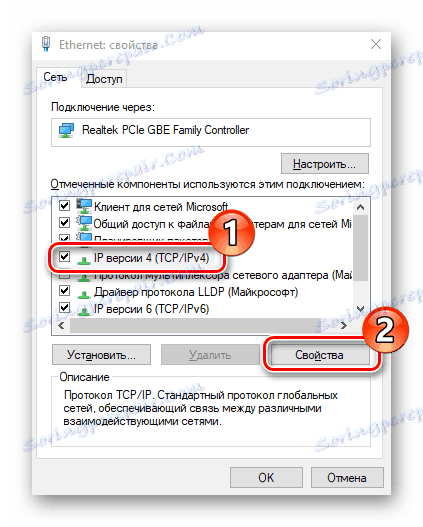
Więcej szczegółów: Ustawienia sieciowe systemu Windows 7
Konfiguracja routera D-Link DSL-2500U
Proces konfiguracji poprawnego działania takiego sprzętu sieciowego odbywa się w specjalnie opracowanym oprogramowaniu, do którego można uzyskać dostęp za pośrednictwem dowolnej przeglądarki, a dla D-Link DSL-2500U zadanie to wykonuje się w następujący sposób:
- Uruchom przeglądarkę internetową i przejdź do
192.168.1.1. - Pojawi się dodatkowe okno z dwoma polami "Nazwa użytkownika" i "Hasło" . Wpisz w nich
admini kliknij "Login" . - Natychmiast zalecamy zmianę języka interfejsu internetowego na optymalny za pomocą menu podręcznego u góry zakładki.
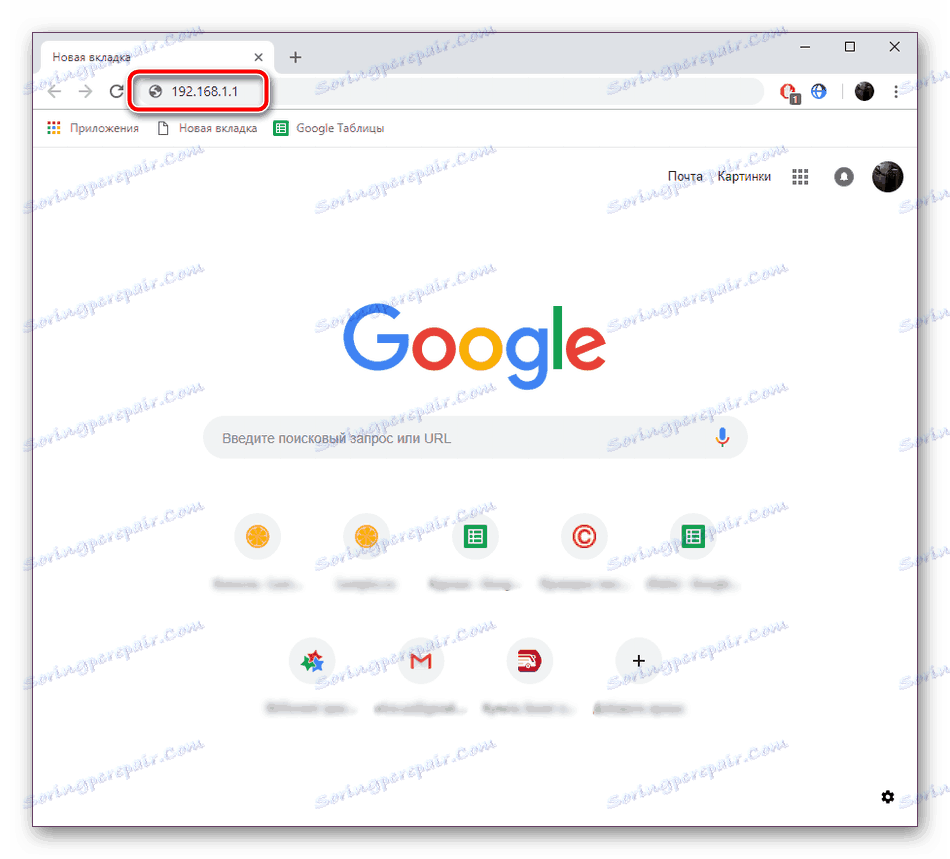
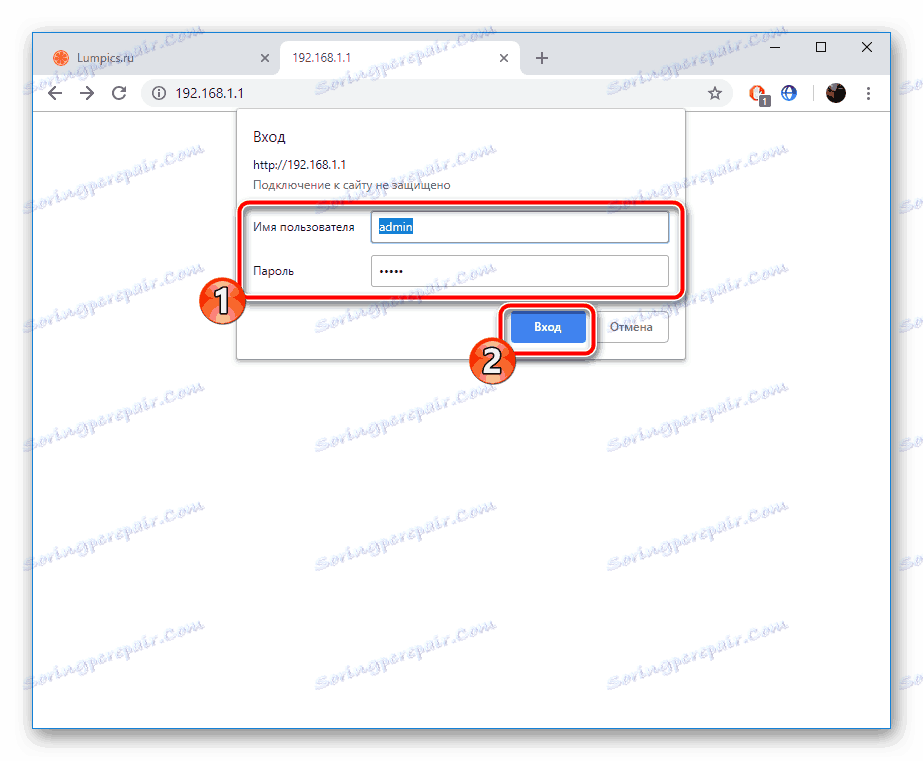
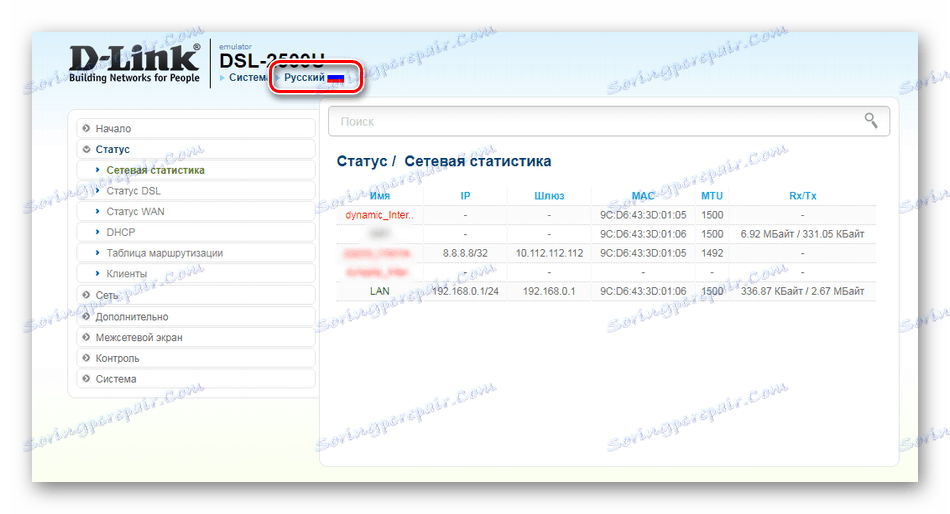
D-Link opracował już kilka oprogramowania układowego dla danego routera. Każdy z nich ma inne drobne poprawki i innowacje, ale interfejs sieciowy jest najbardziej dotknięty. Jego wygląd jest całkowicie zmieniony, a lokalizacja kategorii i sekcji może się różnić. W naszych instrukcjach używamy jednej z najnowszych wersji interfejsu AIR. Właściciele innego oprogramowania będą musieli po prostu znaleźć te same elementy w swoim oprogramowaniu i zmienić je analogicznie do wskazówek dostarczonych przez nas.
Szybka konfiguracja
Przede wszystkim chciałbym dotknąć trybu szybkiej konfiguracji, który pojawił się w nowszych wersjach oprogramowania. Jeśli w twoim interfejsie nie ma takiej funkcji, przejdź bezpośrednio do kroku konfiguracji ręcznej.
- Otwórz kategorię "Start" i kliknij sekcję "Click'n'Connect" . Postępuj zgodnie z instrukcjami wyświetlanymi w oknie, a następnie kliknij przycisk "Dalej" .
- Najpierw podano typ używanego połączenia. Aby uzyskać te informacje, zapoznaj się z dokumentacją dostarczoną przez twojego dostawcę.
- Następnie pojawia się definicja interfejsu. Tworzenie nowego bankomatu w większości przypadków nie ma sensu.
- W zależności od wybranego wcześniej protokołu połączenia, należy go skonfigurować, wypełniając odpowiednie pola. Na przykład, Rostelecom udostępnia tryb "PPPoE" , dlatego dostawca usług internetowych podaje listę parametrów. Ta opcja używa nazwy konta i hasła. W innych trybach ten krok się zmienia, ale zawsze powinieneś wskazać tylko to, co jest obecne w umowie.
- Ponownie sprawdź wszystkie przedmioty i kliknij "Zastosuj", aby ukończyć pierwszy etap.
- Teraz przewodowy internet będzie automatycznie sprawdzany pod kątem funkcjonalności. Pingowanie odbywa się za pośrednictwem domyślnej usługi, ale można ją zmienić na dowolną inną i ponownie przeanalizować.
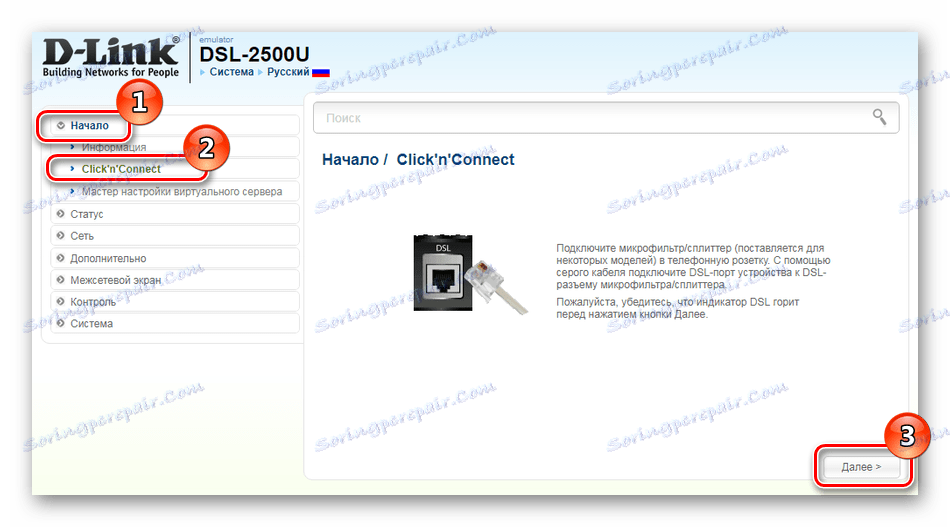
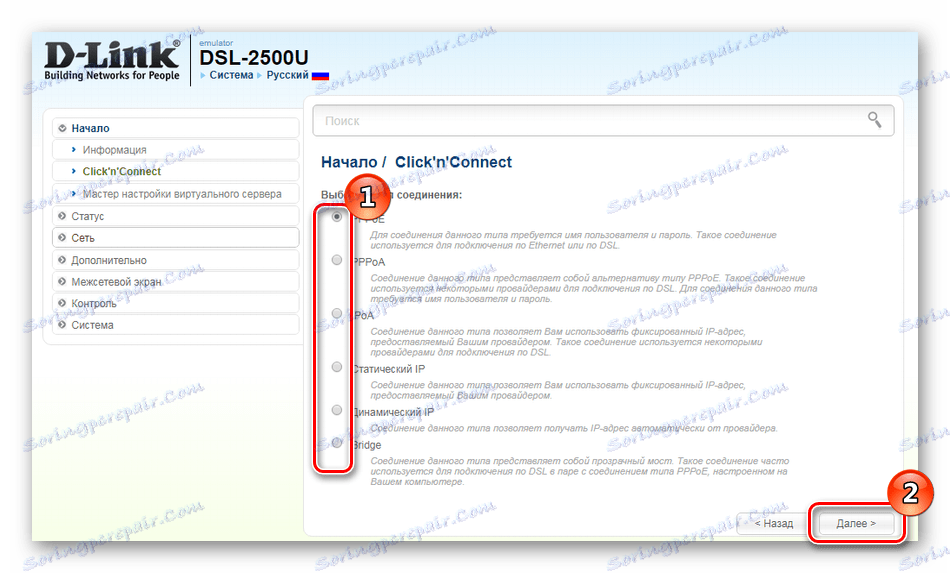
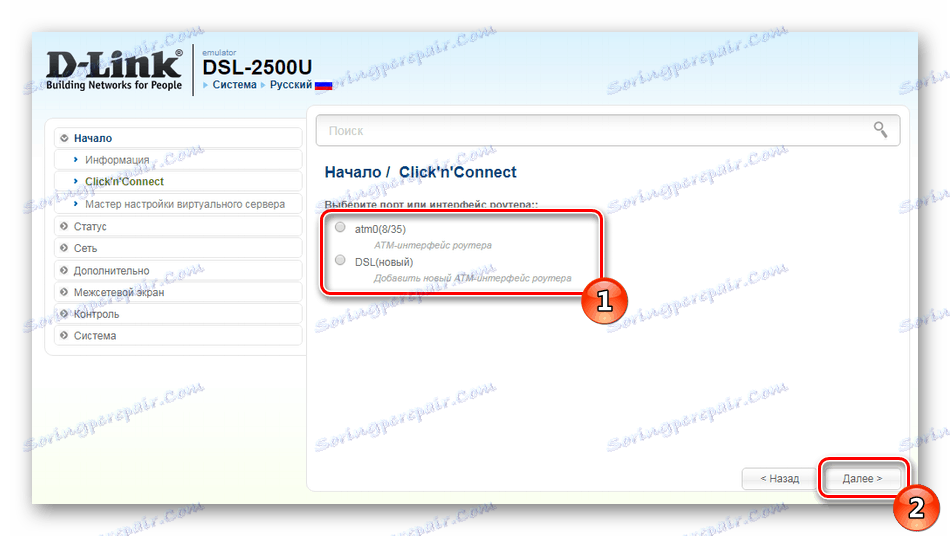
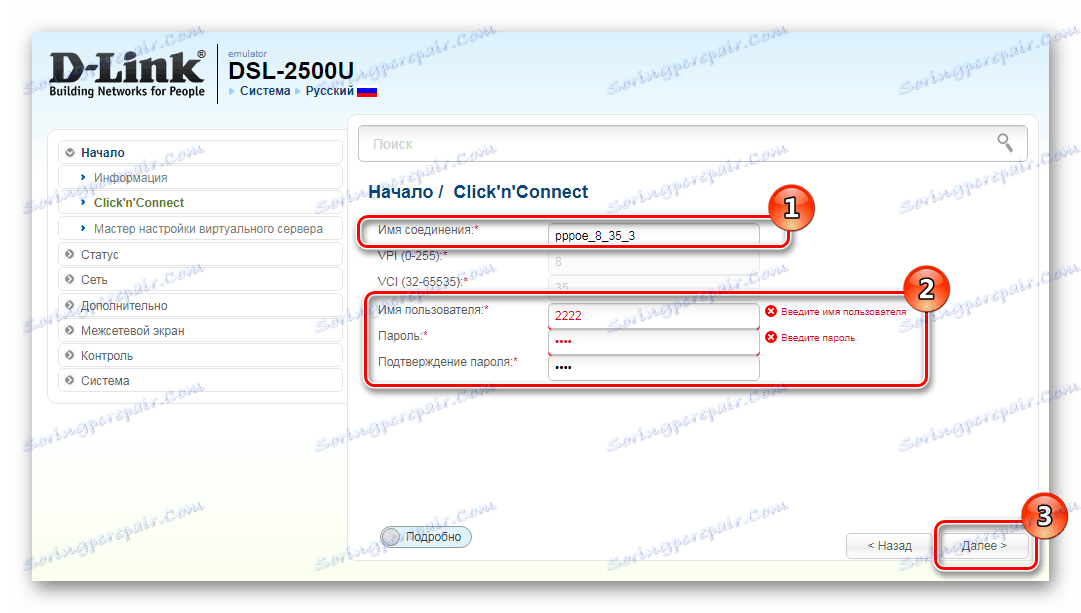

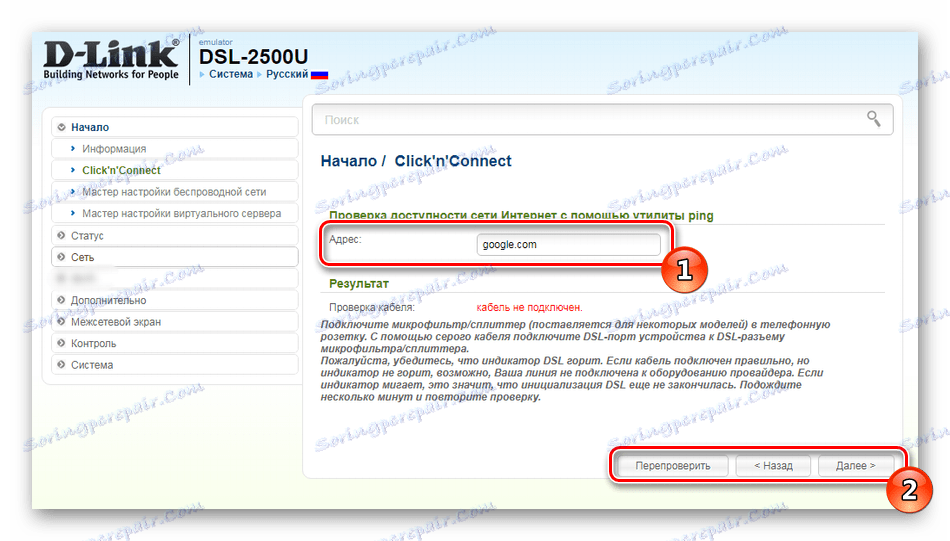
To kończy proces szybkiej konfiguracji. Jak widać, tutaj ustawiane są tylko podstawowe parametry, więc czasami może zajść konieczność ręcznej edycji niektórych elementów.
Ustawienie ręczne
Niezależna regulacja działania D-Link DSL-2500U nie jest trudna i zajmuje zaledwie kilka minut. Zwróć uwagę na niektóre kategorie. Wyjaśnijmy je w kolejności.
Wan
Podobnie jak w pierwszej wersji z szybką konfiguracją, parametry sieci przewodowej są najpierw ustawione. Aby to zrobić, wykonaj następujące czynności:
- Przejdź do kategorii "Sieć" i wybierz sekcję "WAN" . Może zawierać listę profili, pożądane jest, aby je zaznaczyć za pomocą znaczników i usunąć, po czym można przejść bezpośrednio do tworzenia nowego połączenia.
- W ustawieniach głównych jest ustawiana nazwa profilu, wybrany jest protokół i aktywny interfejs. Poniżej znajdują się pola do edycji bankomatów. W większości przypadków pozostają niezmienione.
- Przewiń kółko myszy, aby przejść do zakładki. Oto podstawowe ustawienia sieciowe, które zależą od wybranego typu połączenia. Zainstaluj je zgodnie z informacjami określonymi w umowie z usługodawcą. W przypadku braku takiej dokumentacji należy skontaktować się z dostawcą usług internetowych za pośrednictwem infolinii i poprosić o to.
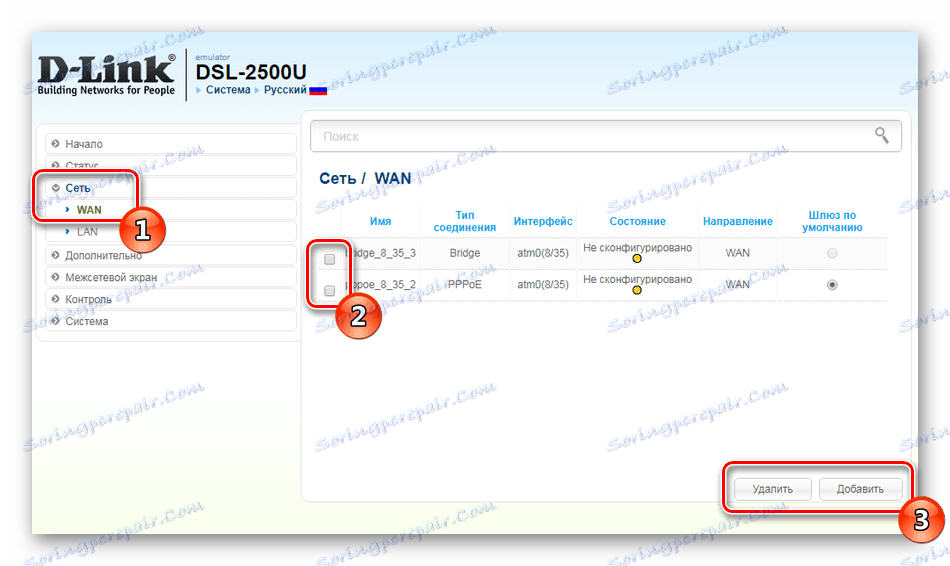
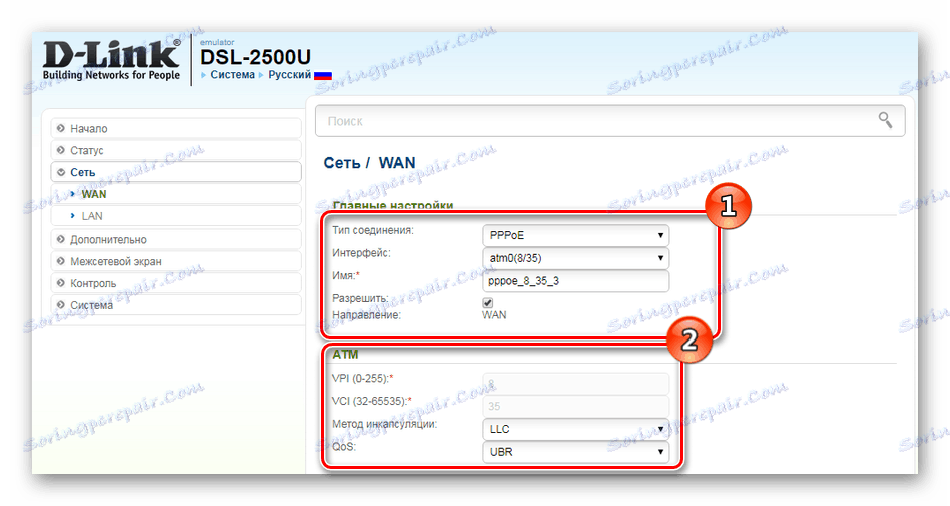
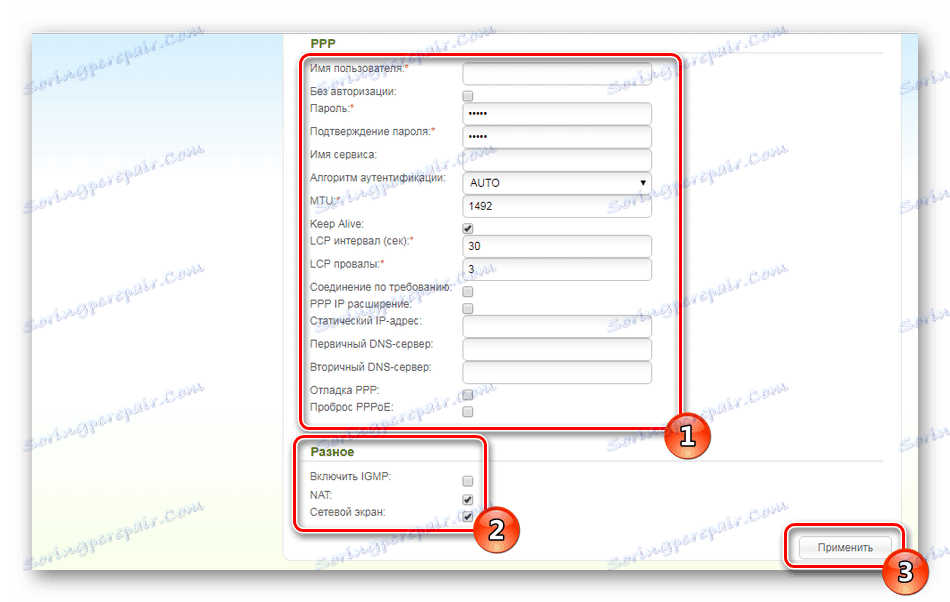
LAN
Na routerze znajduje się tylko jeden port LAN. Jego regulacja odbywa się w specjalnej sekcji. Tutaj należy zwrócić uwagę na pola "Adres IP" i "Adres MAC" . Czasami zmieniają się na prośbę dostawcy. Ponadto musi być włączony serwer DHCP, który umożliwia wszystkim podłączonym urządzeniom automatyczne uzyskiwanie ustawień sieci. Jego tryb statyczny prawie nigdy nie wymaga edycji.
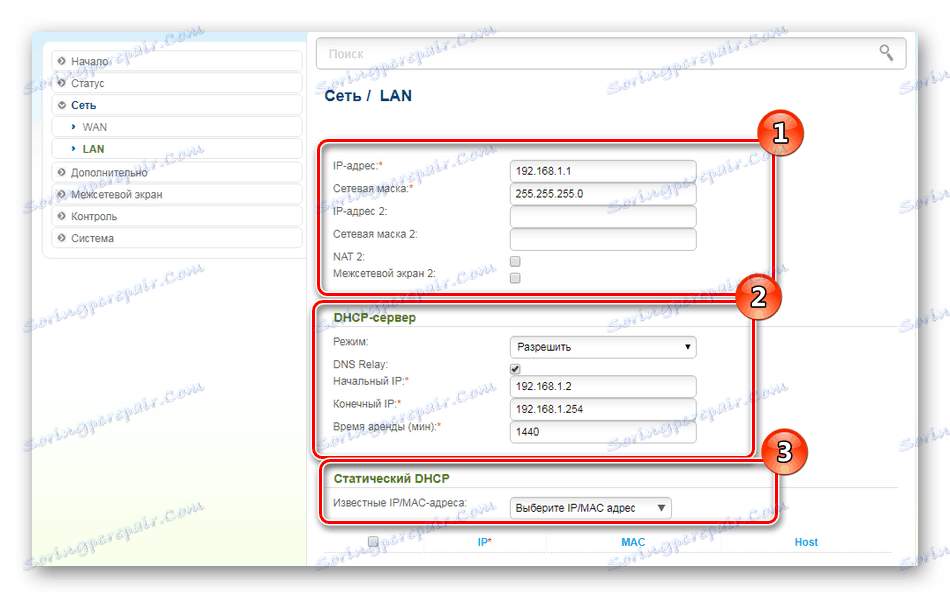
Zaawansowane opcje
Podsumowując, w ręcznej konfiguracji zauważamy dwa przydatne dodatkowe narzędzia, które mogą być przydatne dla wielu użytkowników. Są one w kategorii "Zaawansowane" :
- Usługa "DDNS" (Dynamic DNS) jest zamawiana u dostawcy i aktywowana za pośrednictwem interfejsu sieciowego routera w przypadkach, gdy na komputerze znajdują się różne serwery. Po otrzymaniu danych połączenia przejdź do kategorii "DDNS" i edytuj profil testowy, który już utworzyłeś.
- Ponadto może być konieczne utworzenie bezpośredniej trasy dla określonych adresów. Jest to konieczne podczas korzystania z VPN i rozłączeń podczas przesyłania danych. Przejdź do "Routingu" , kliknij "Dodaj" i utwórz własną bezpośrednią trasę, wpisując wymagane adresy w odpowiednich polach.
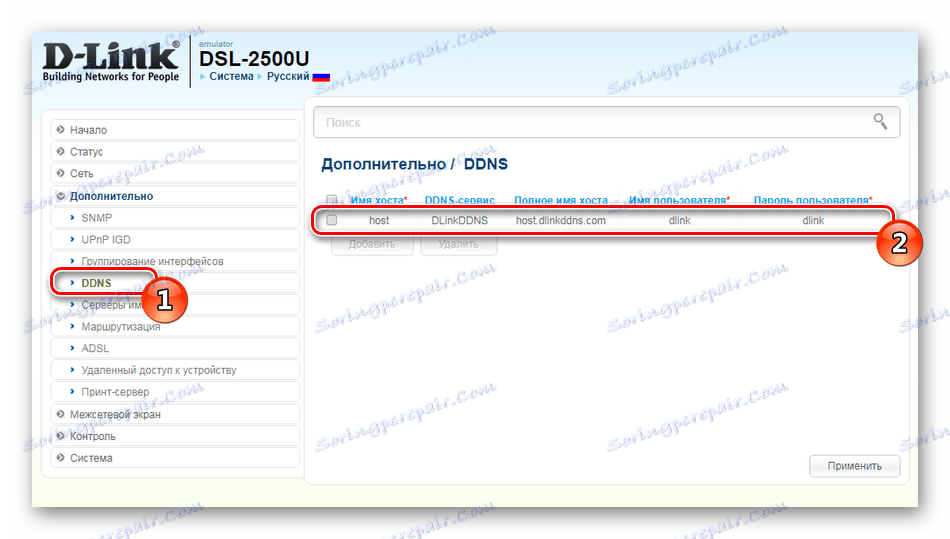
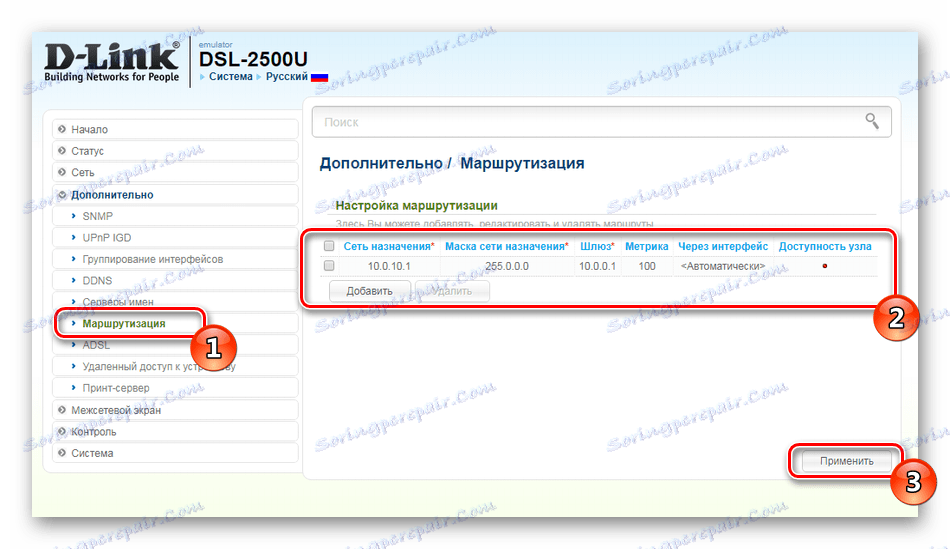
Zapora ogniowa
Powyżej rozmawialiśmy o głównych punktach konfiguracji routera DSL-2500U D-Link. Pod koniec poprzedniego etapu prace internetowe zostaną dostosowane. Porozmawiajmy teraz o zaporze ogniowej. Ten element oprogramowania układowego routera jest odpowiedzialny za monitorowanie i filtrowanie przekazywanych informacji, a reguły dla niego są ustawiane w następujący sposób:
- W odpowiedniej kategorii wybierz sekcję "Filtry IP" i kliknij "Dodaj" .
- Nazwij regułę, określ protokół i działanie. Poniżej określany jest adres, na który będą stosowane zasady zapory. Ponadto określony jest zakres portów.
- Filtr MAC działa na tej samej zasadzie, tylko ograniczenia lub uprawnienia są ustawione dla poszczególnych urządzeń.
- W specjalnie przydzielonych polach drukowane są adres źródłowy i docelowy, protokół i polecenie. Przed wyjściem kliknij "Zapisz", aby zastosować zmiany.
- Dodawanie serwerów wirtualnych może być konieczne podczas procedury przekierowania portu. Przejście do tworzenia nowego profilu odbywa się poprzez kliknięcie przycisku "Dodaj" .
- Konieczne jest wypełnienie formularza zgodnie z ustalonymi wymaganiami, które są zawsze indywidualne. Szczegółowe instrukcje otwierania portów można znaleźć w naszym innym artykule pod linkiem poniżej.
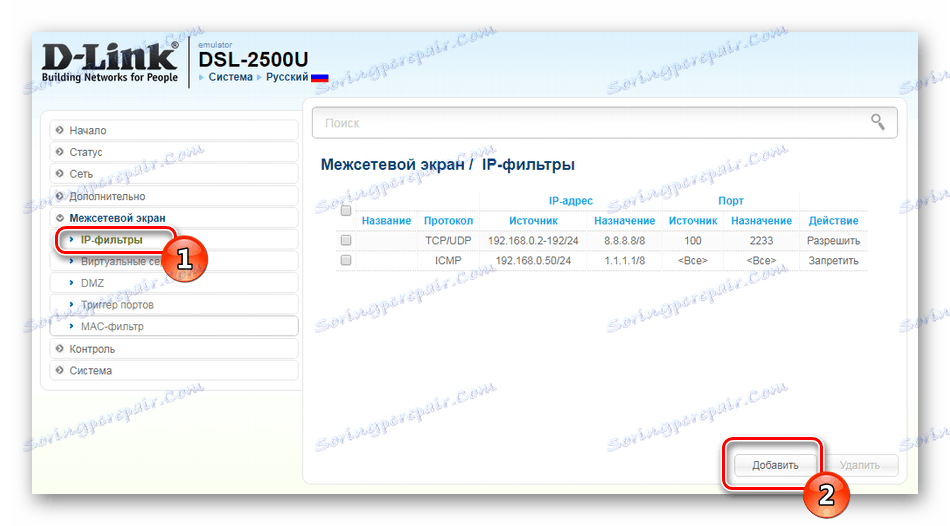
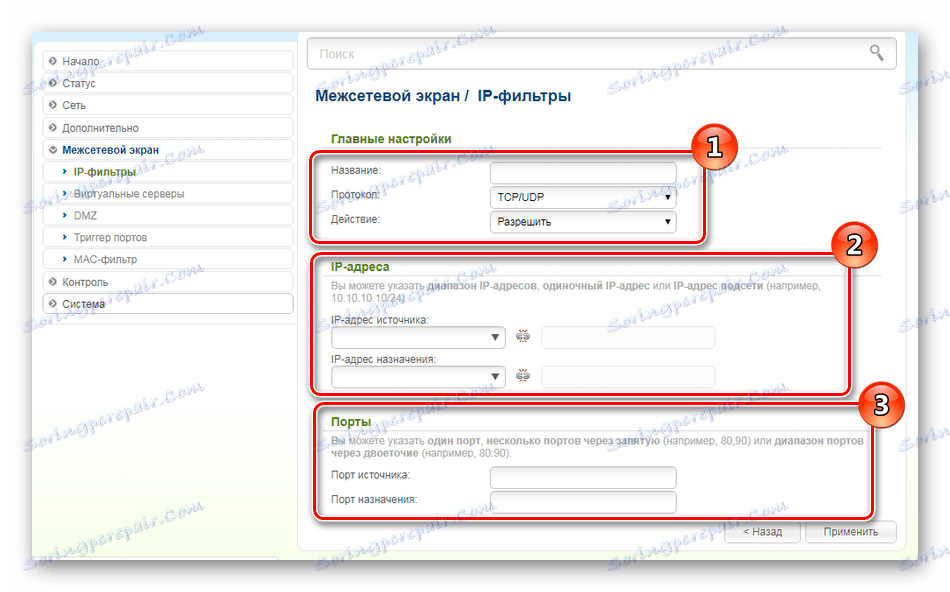
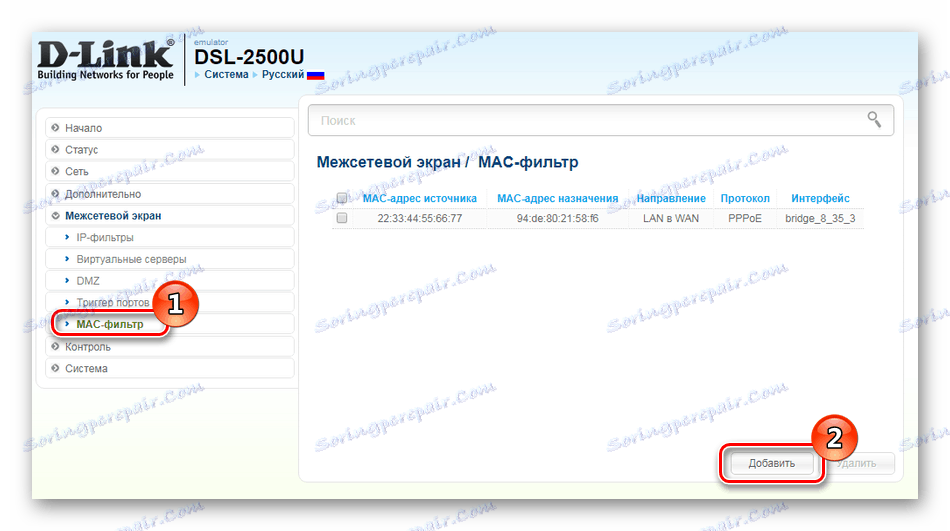
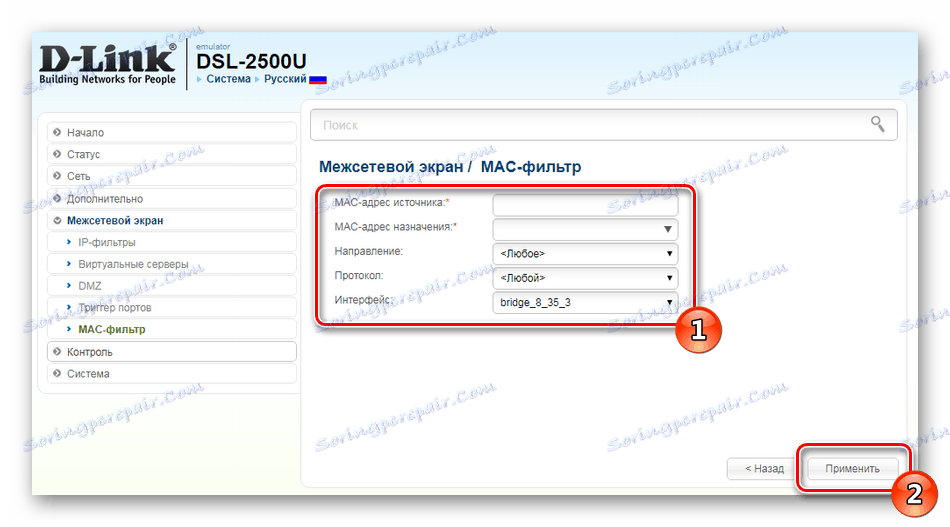
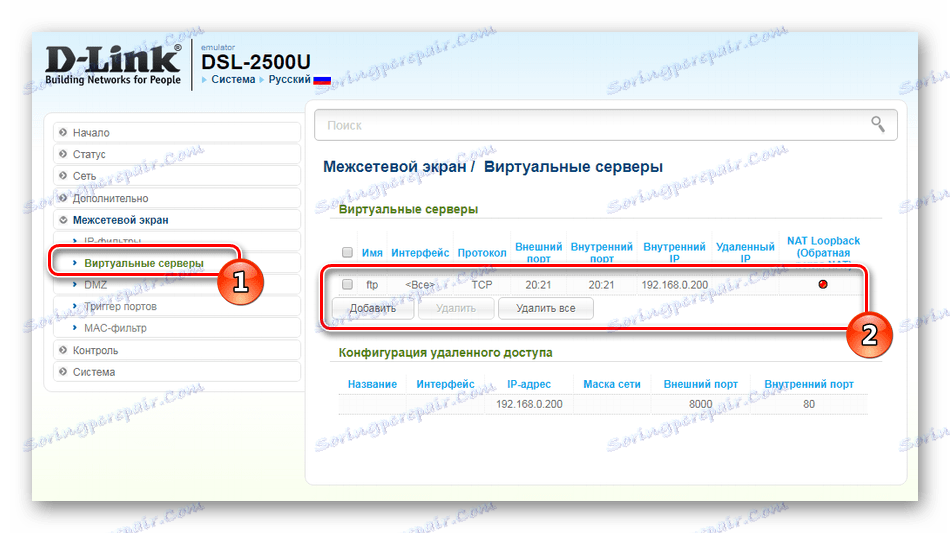
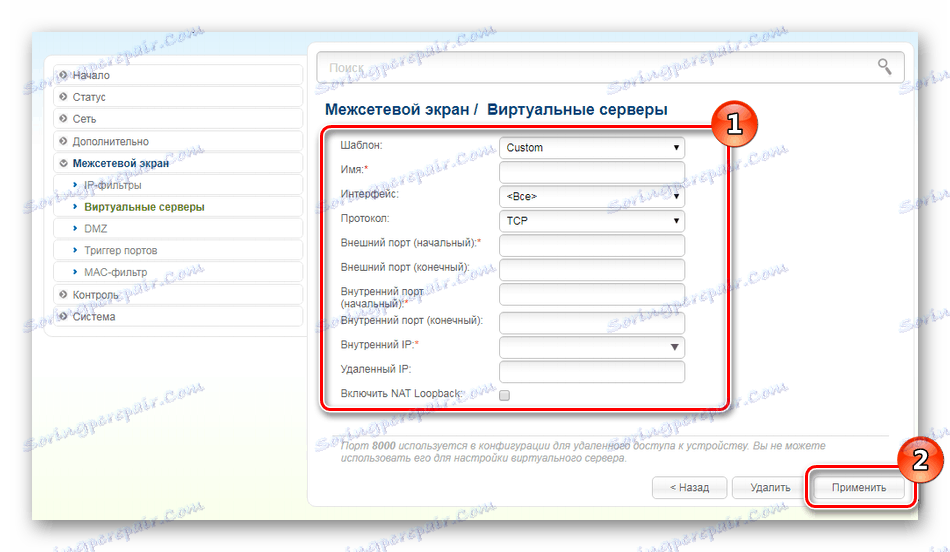
Więcej szczegółów: Otwieranie portów na routerze D-Link
Kontrola
Jeśli firewall jest odpowiedzialny za filtrowanie i rozwiązywanie adresów, narzędzie kontroli pozwoli ci ustawić ograniczenia w korzystaniu z Internetu i niektórych stron. Rozważ to bardziej szczegółowo:
- Przejdź do kategorii "Kontrola" i wybierz sekcję "Kontrola rodzicielska" . Tutaj w tabeli ustawiane są dni i godziny, kiedy urządzenie będzie miało dostęp do Internetu. Wypełnij go zgodnie z własnymi wymaganiami.
- "Filtr URL" jest odpowiedzialny za blokowanie linków. Najpierw w "Konfiguracji" zdefiniuj zasady i pamiętaj o zastosowaniu zmian.
- W sekcji "Adresy URL" tabela z łączami jest już wypełniona. Możesz dodać nieograniczoną liczbę wpisów.
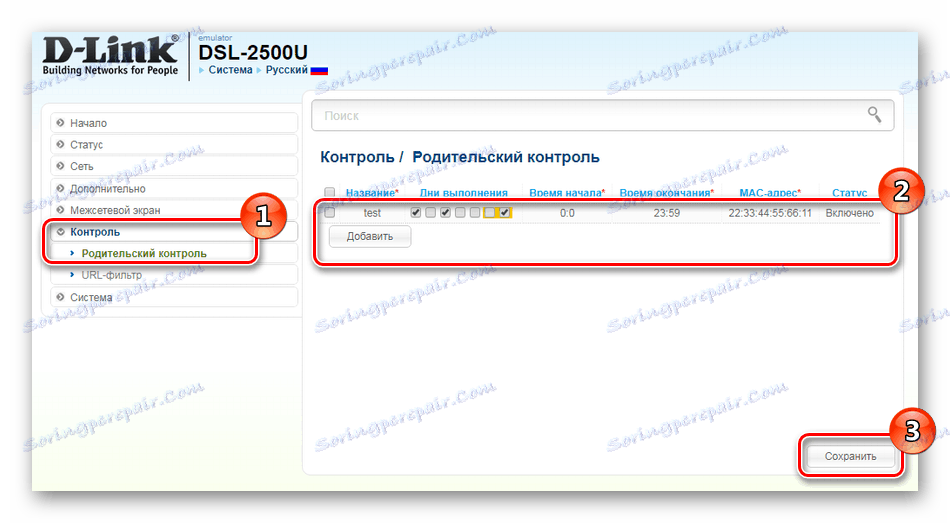
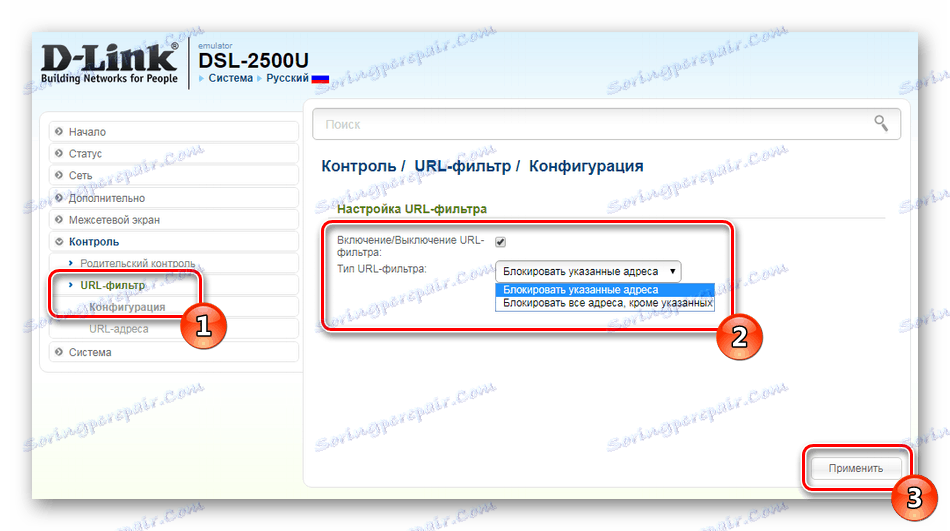
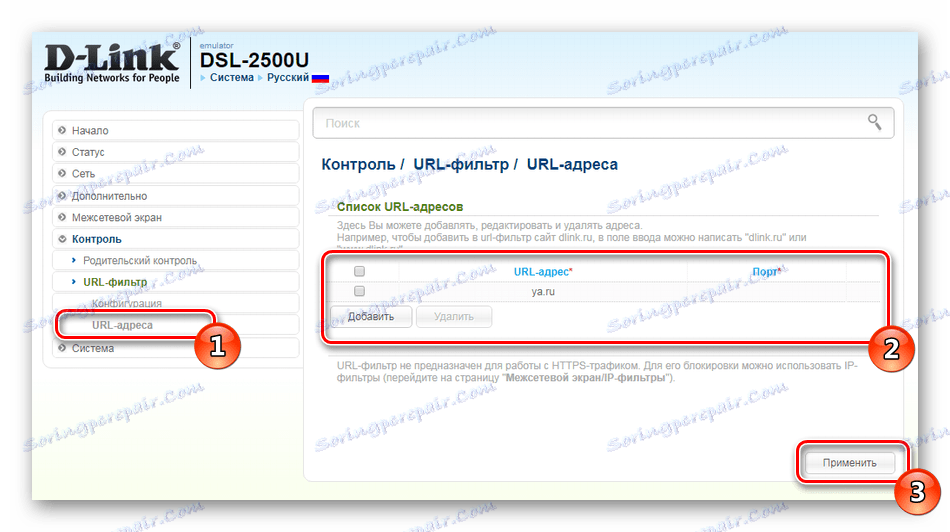
Ostatni etap konfiguracji
Konfiguracja routera DSL-2500U D-Link dobiega końca, pozostaje tylko wykonać kilka końcowych kroków przed opuszczeniem interfejsu sieciowego:
- W kategorii System otwórz sekcję Hasło administratora, aby zainstalować nowy klucz bezpieczeństwa w celu uzyskania dostępu do oprogramowania.
- Upewnij się, że czas systemowy jest poprawny, musi być zgodny z Twoim, a kontrola rodzicielska i inne zasady będą działać poprawnie.
- Na koniec otwórz menu "Konfiguracja", wykonaj kopię zapasową bieżących ustawień i zapisz je. Następnie kliknij przycisk "Uruchom ponownie" .
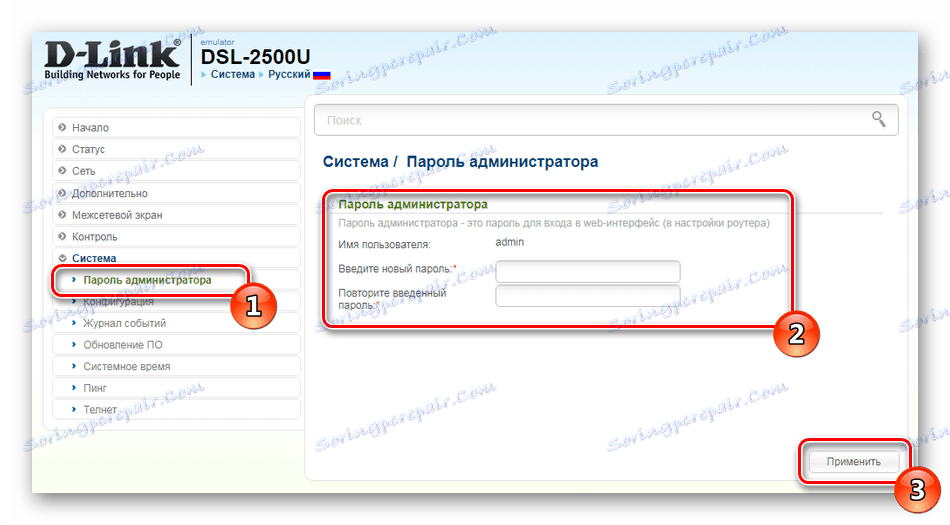
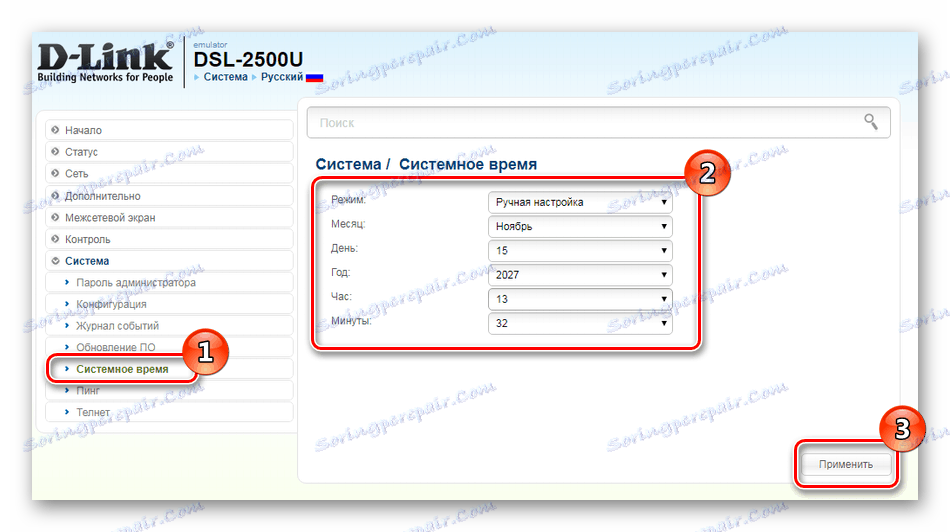
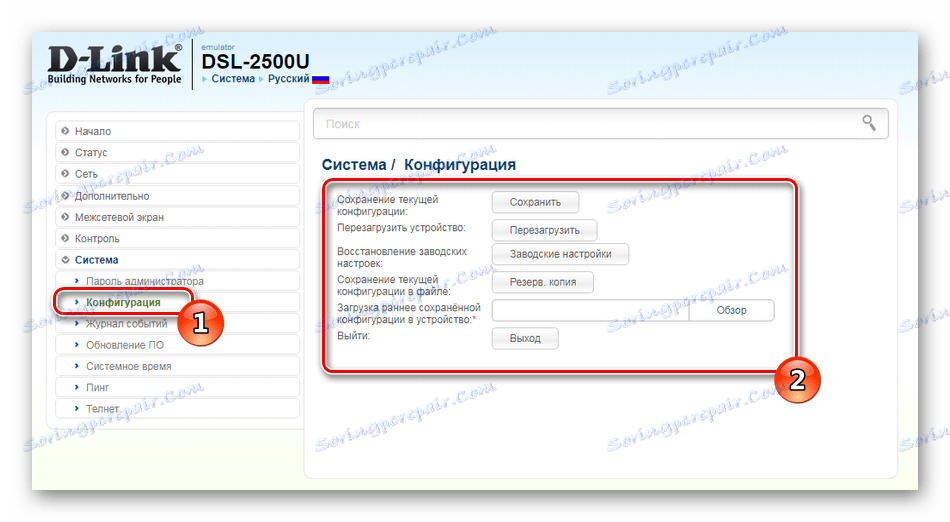
To kończy procedurę pełnej konfiguracji routera D-Link DSL-2500U. Powyżej poruszyliśmy wszystkie główne punkty i szczegółowo opowiedzieliśmy o ich poprawnym dopasowaniu. Jeśli masz jakiekolwiek pytania dotyczące tego tematu, możesz poprosić ich w komentarzach.